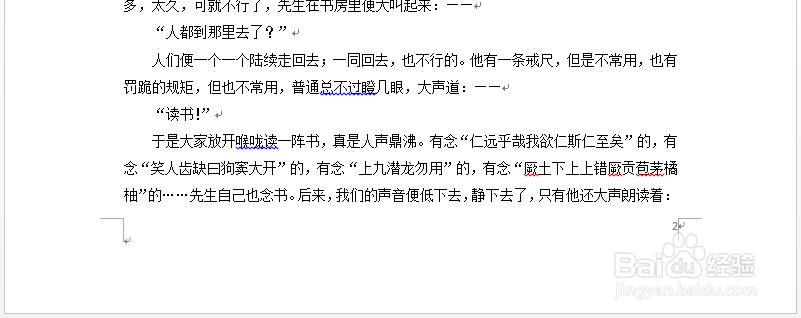1、打开需要设置的Word文档,点击“页面布局”,点击右下角的“页面设置”箭头。
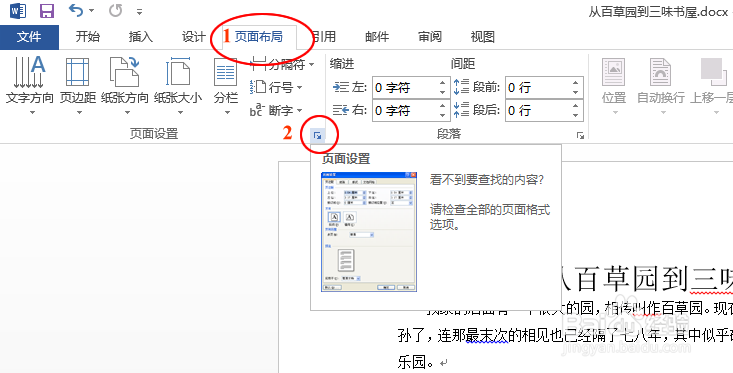
2、在弹出的对话框中,点击“版式”选项卡,在“页眉和页脚”设置中,选中“奇偶页不同”复选框(即单击打上对号)。然后点击确定。
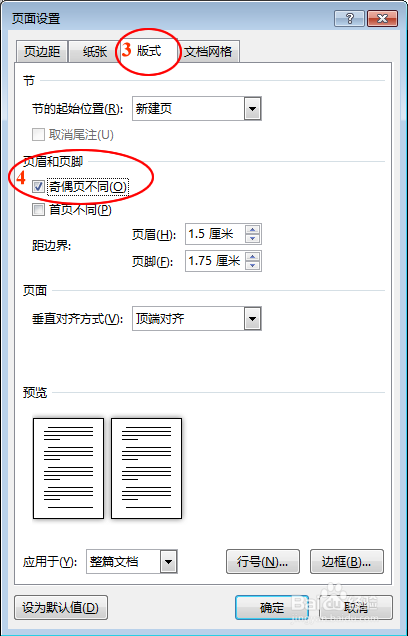
3、返回页面后,点击“插入”-“页码”。
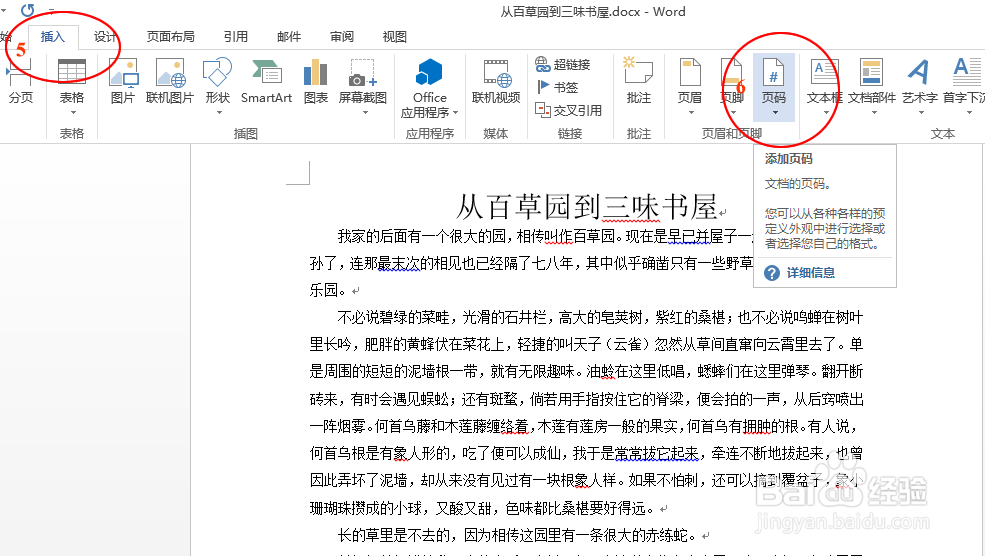
4、在弹出的菜单中,选择页码在顶端,还是在底端,并在子菜单中选择页码居左、居中、还是居陴查哉厥右,还可以选择是否显示总页数。一般情况下,奇数页的页码居右,偶数页的页码居左。
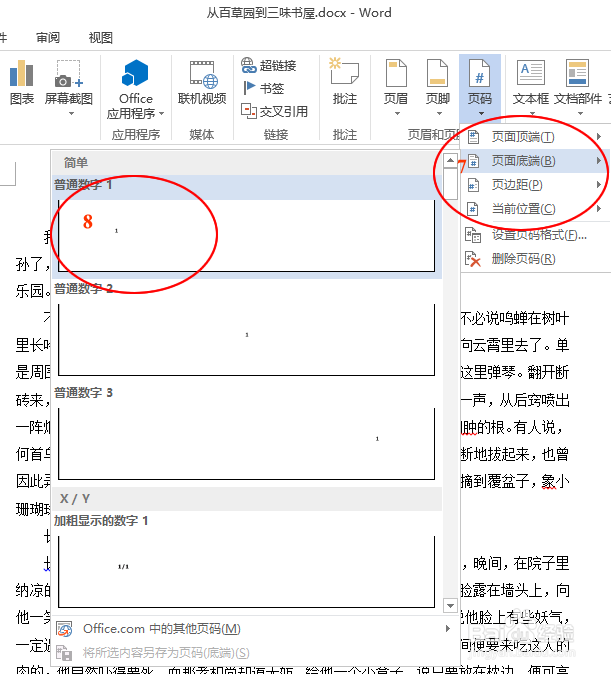
5、选择后,对奇数页设置完成。
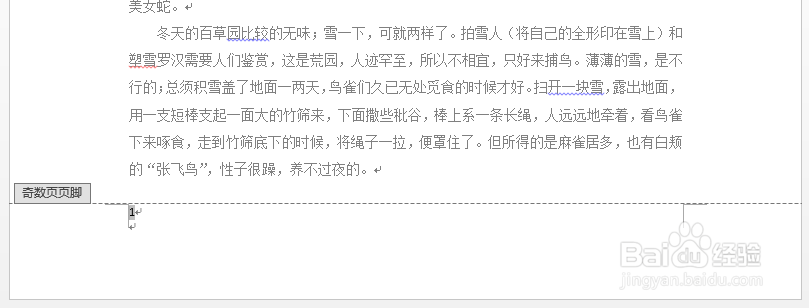
6、然后,将光标移动到任意偶数页,此时偶数页尚未显示页码。
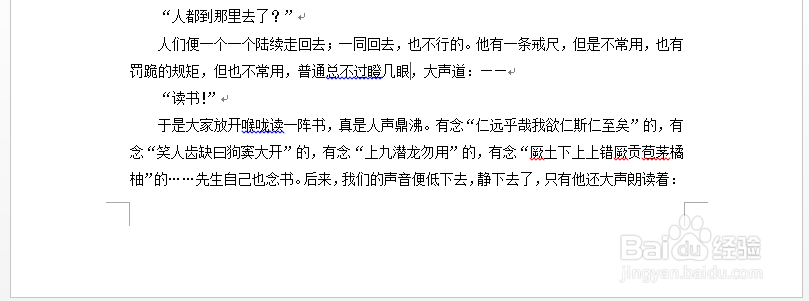
7、然后,按照对奇数页插入页码的方式,对偶数页进行插入页码的操作。点击“插入”-“页码”。
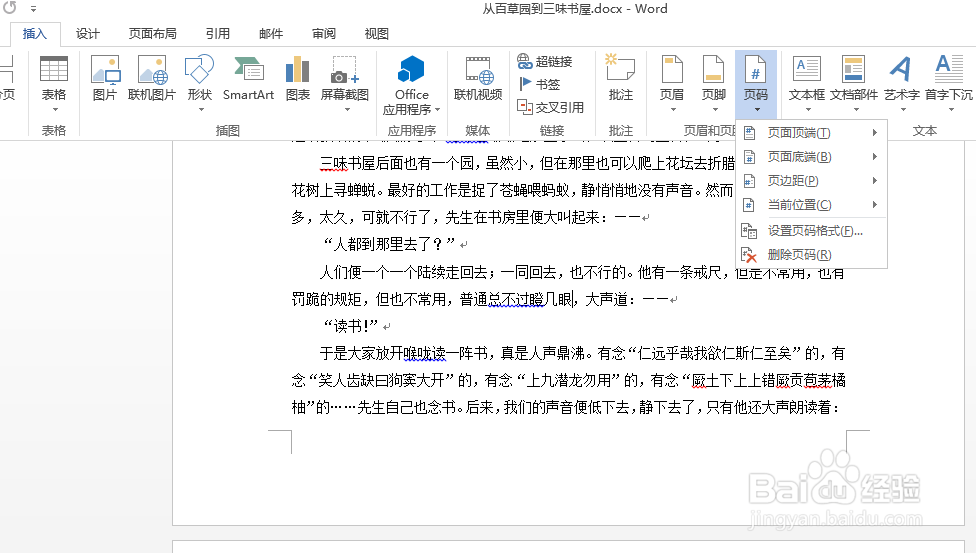
8、在弹出的菜单中选择页码的位置,在子菜单中选择页码的对齐方式。注意,此时设置的是偶数页,需要选择左对齐的页码。
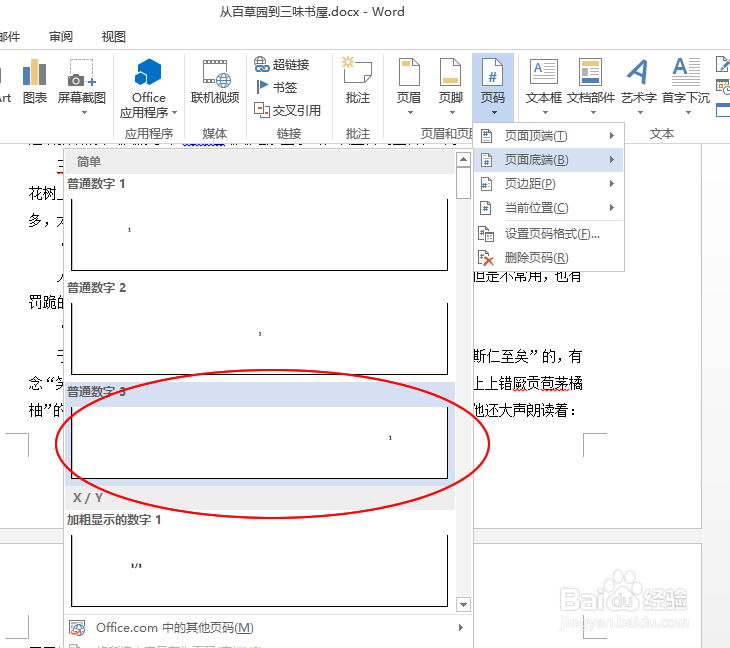
9、这样,奇偶页页码不同的对齐方式设置完成。